- HOME
- Raise3D Pro3 HSシリーズ
- Raise3Dの強み
商品
ソフトウェア
- フィラメント-OFP
消耗品
修理部品
- 導入事例
- ウェビナー
サポート
- 会社概要
- 見積依頼
2021.01.25
本レポートのPDFデータはこちらよりダウンロードお願い致します。
ツール:
①プラスドライバー
②マイナスドライバー
③2.5mm 六角レンチ
④2mm 六角レンチ

1. プリンターの電源を切ります。
2. プラスドライバーで右前にある透明カバーの 4 本の M4x8 ネジを取り外し、2.5mm 六角レンチでカバーの前面にある 4 本の M3x8 皿ネジを取り外します。

3. 透明カバーを取り外します。
4. 2mm 六角レンチを使用して、タッチスクリーンアセンブリの 3 本の六角ネジを取り外します。
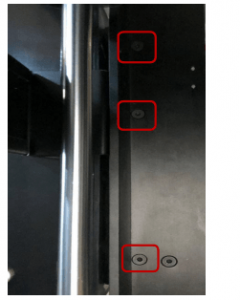
5. 2mm 六角レンチを使用して、タッチスクリーンアセンブリの背面にある 4 本の M3x6 皿ネジを取り外します。
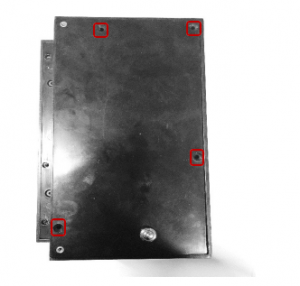
6. 背面カバーを開け、バッテリーケーブルとリセットボタンを取り外します。

7. マイナスドライバーを使用して接続端子を緩めます。電源コードなどの電線を抜きま す。パネルを取り外す。

8. 新しいパネルを準備し、マイナスドライバーを使用して、新しいパネルの接続端子を 緩めます。電源コードを接続端子に接続し、ドライバーでラインの先端を締めます。
注意 : a. 接続するときは、赤線 (+) と黒線 ( ー ) を合わせるが必要です。
ェb. 接続端子のネジで電源コードが押されていることを確認します。
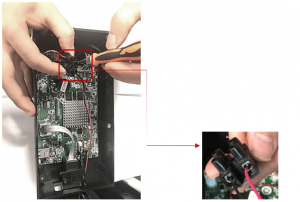
9. コネクターの背面からテープを取り外します。接続端子をパネルに貼り付けます。


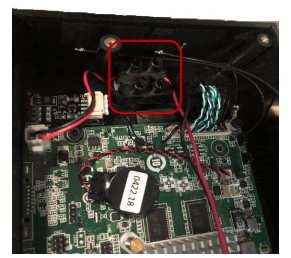
10. 電源ケーブル、USB ケーブル、ネットワークケーブルを新しい基板に接続します。 注: 下図に示すように電源コードをパネルアセンブリの下に通し、図のように左のポートを挿入します。
注: 下図に示すように電源コードをパネルアセンブリの下に通し、図のように左のポートを挿入します。
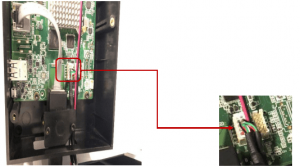
11. タッチスクリーンアセンブリをプリンタに固定するために、背面にある 3 本の固定ネジを再度取り付けます。プリンターの電源を入れて、画面の電源が入るかどうかを確認します。

12. 画面が正常に動作していることを確認できたら、背面パネルをプリンターに取り付けます。
※タッチパネル交換後はタッチパネルに表記されるシリアルナンバーがリセットされます。
そのため、交換後に以下の内容を実施してください。
※「Bond Tech 製」の新型エクストルーダーに交換している場合(アップグレードされている場合)、ステップ数を変更する必要があるため、下記手順4で弊社にご連絡いただく際、「アッ
プグレード済み」の旨もおしらせください。
1. タッチパネルバージョンを最新版に更新します。
2. タッチパネル右上の歯車のマークを選択し、設定画面を表示します。
3. 設定画面より「詳細設定」→「プライバシーとセキュリティ」→「認証ファイルのエクスポート」
を選択します。
4.USB メモリをプリンター本体に接続し、接続した USB に認証ファイルをエクスポートします。弊社カスタマーサポート(support@3dprinter.co.jp)に正しいシリアルナンバーを記載の上、
認証ファイルを送付ください。
5. 担当よりシリアルナンバーを上書きするファイルをお送りいたします。
6. お送りしたファイルを USB に移していただき、USB を接続した状態で電源を入れます。
7. タッチパネル右上の歯車マークを選択し、シリアルナンバーが更新されているか確認ください。
Contactお問い合わせ
【受付時間】09:00〜18:00(土日祝除く)
機器の不具合、使い方等の
サポートに関するお問合せはこちら